V tem vadnem razredu boste izvedeli, kako prilagoditi nastavitve Midjourney , da ustvarite še bolj impresivne slike generirati. Čeprav obstajajo privzete nastavitve, ki zagotavljajo trdno osnovo, je pomembno poznati in razumeti različne možnosti, da izkoristite polni potencial programske opreme. Korak za korakom vam bom razložil, katere nastavitve lahko prilagodite in kako jih učinkovito uporabljate, da maksimirate svoje rezultate generiranja slik.
Najpomembnejši spoznanja
Izbira prave različice Vision, prilagajanje kakovosti in stopenj podrobnosti ter eksperimentiranje z različnimi parametri so ključni za izboljšanje generiranja slik v Midjourneyu. Pravilna uporaba tehnike, ki stoji za generiranjem vsebine, lahko precej izboljša.
Korak za korakom vodilo
Za spreminjanje nastavitev v Midjourneyu začnete z ukazom „/settings“. Pri tem boste videli pregled vseh razpoložljivih možnosti prilagajanja.

Najprej lahko določite želeno različico Midjourneya. Ob času snemanja tega videoposnetka uporabljamo različico 4, trenutno najnovejšo različico. Splošno je znano, da najnovejša različica pogosto prinese najboljše rezultate. Če pa raje uporabljate prejšnjo različico 3, ker bolj ustreza določenim vidikom vaših zahtev, lahko izberete tudi to.

Še en pomemben parameter je način. Tu lahko aktivirate „Anime način“, če želite generirati slike v anime slogu. To bi lahko bil zanimiv način za izražanje svoje ustvarjalnosti in preizkušanje novih stilov.

Nato nadaljujte z nastavitvijo kakovosti. Lahko izbirate med različnimi kakovostnimi stopnjami: Nizka, Normalna ali Visoka. Vendar bodite pozorni, da se čas izračuna pri višjih kakovosteh lahko podvoji. Dobro premislite, katero kakovostno stopnjo potrebujete, še posebej, če imate omejen kontingent slik na mesec.

V naslednjem koraku lahko prilagodite stopnjo podrobnosti slike. Izbirate lahko med nizkimi, srednjimi in zelo podrobnimi stopnjami podrobnosti. Višje stopnje podrobnosti sicer ponujajo boljše rezultate, vendar lahko zahtevajo več računalniške moči.

Še en pomemben vidik je skaliranje slike. Lahko določite, ali naj bo slika v standardnem formatu, manjših različicah ali celo v beta različici povečana. Beta različica bi lahko bila v prihodnosti optimizirana, zato je vredno eksperimentirati tudi s tem.

V zadnji vrstici so na voljo možnosti, da sliko bodisi javno ali zasebno obdržite. Če omogočite zasebno možnost, bo vaša kreacija vidna samo vam, kar je še posebej pomembno pri delu na občutljivih ali edinstvenih projektih.

Poleg tega obstaja "Način sprostitve", ki omogoča počasnejše generiranje za optimizacijo časa izračuna. Za hitrejše rezultate lahko uporabite „Hitri način“. Upoštevajte, da imajo nekateri načini različne omejitve ali prednosti.

Zanimiva funkcija, ki bi jo morali nujno preizkusiti, je „Način za mešanje“. Ta možnost vam omogoča, da med generiranjem slik prilagodite. Na primer, lahko spremenite slog ali specifične podrobnosti vaše že generirane slike in tako naredite individualne prilagoditve.

Ko ste v Načinu za mešanje, vnesete sliko, ki jo želite spremeniti, in se igrate s predlogo. Lahko preidete na različico in prilagodite specifične podrobnosti, kot je dodajanje gradu na nebo ali dodajanje snega.
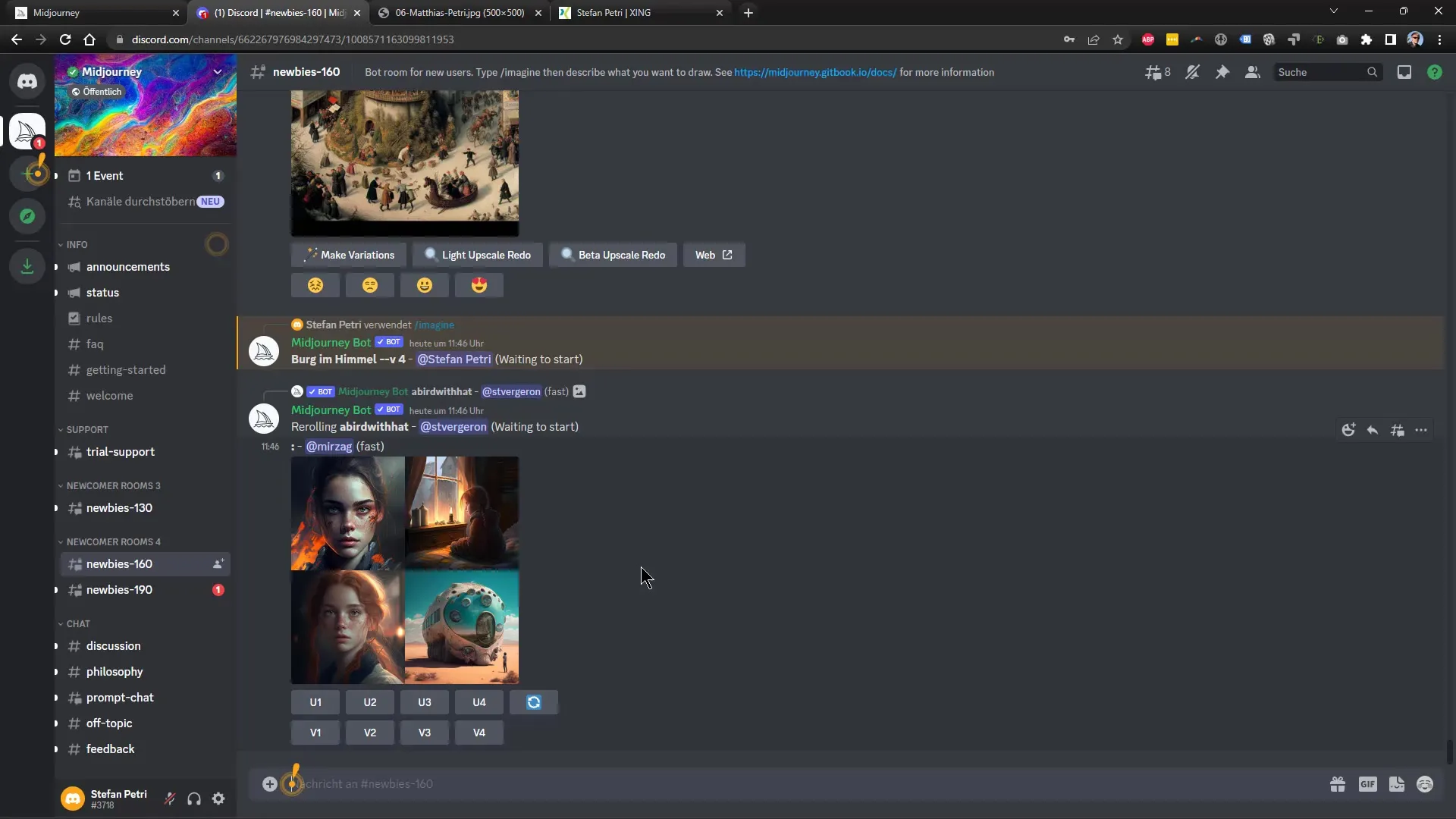
Zadnje prilagoditve so odločilne za končno impresivno sliko. Izkoristi možnost shranjevanja različic in kasnejše dodajanje podrobnosti.
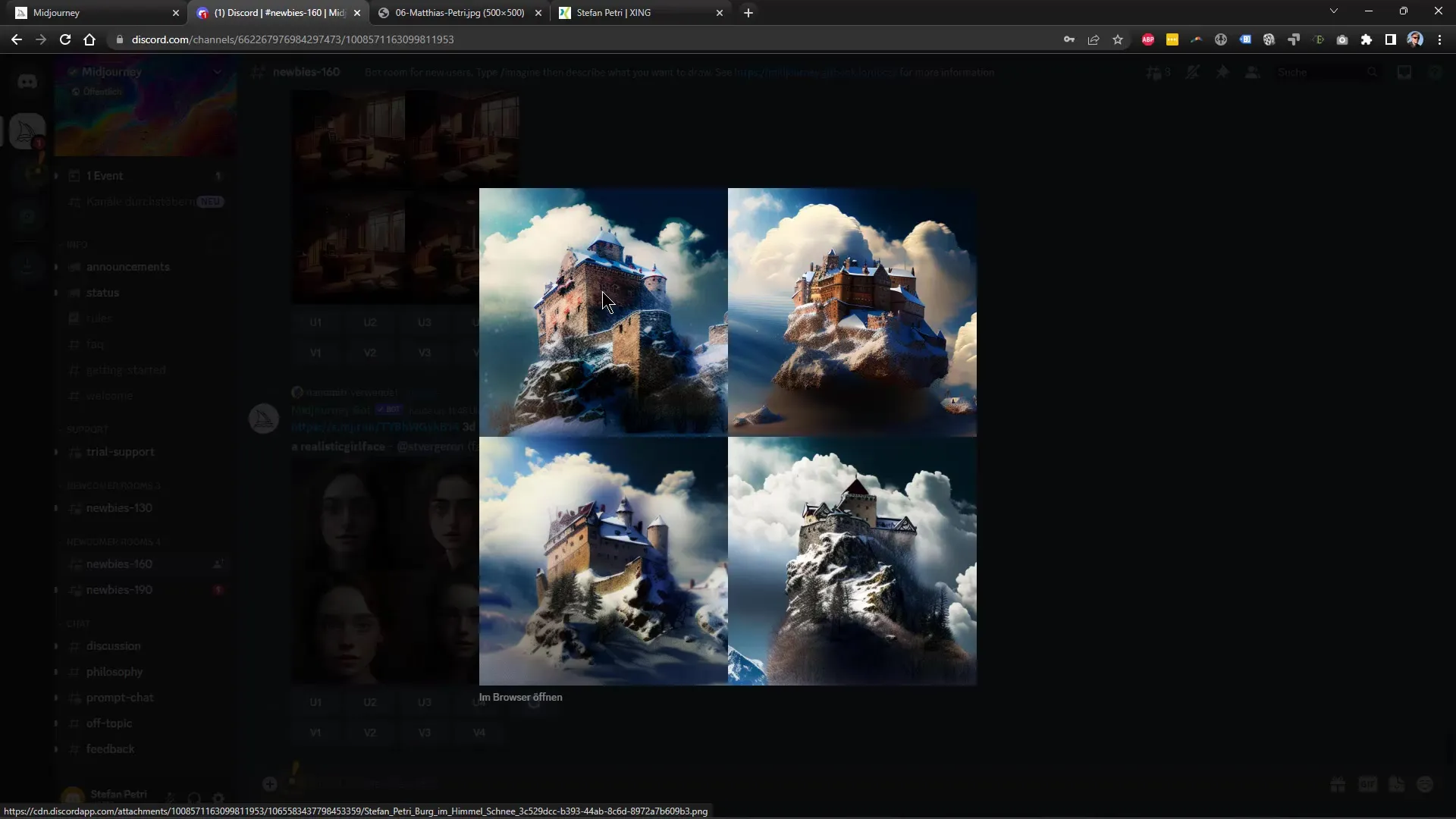
Ko si zadovoljen z generiranimi slikami, lahko zahtevaš visokoresolucijsko verzijo slike. Pred tem preveri, kako se optika obnese v različnih nastavitvah, da boš prepričan, da boš dosegel najboljše rezultate.
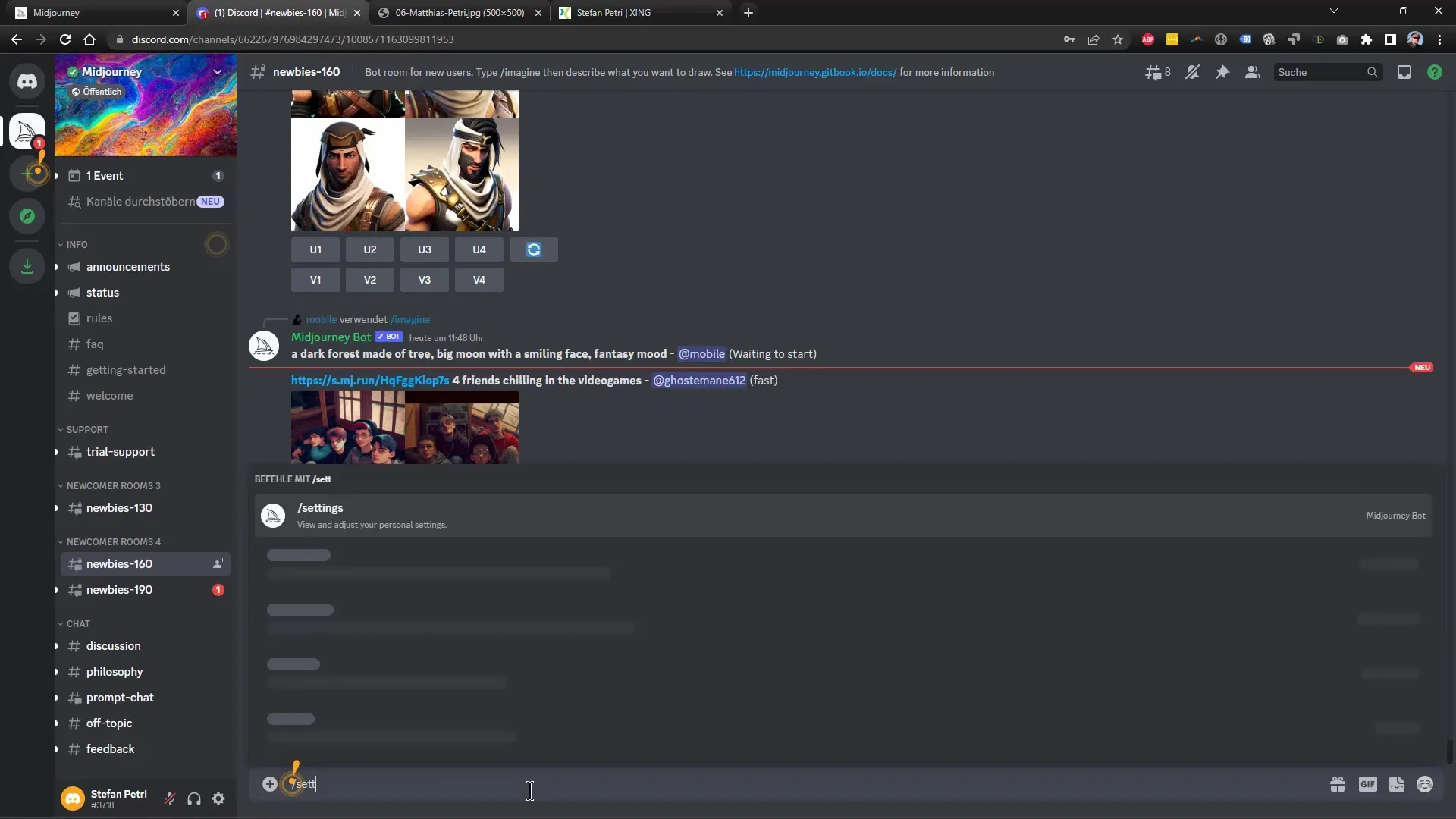
Skupaj gledano nastavitve Midjourney ponujajo neverjetno prilagodljivost in veliko možnosti, kako maksimalno izkoristiti proces generiranja slik. Preko preizkušanja in eksperimentiranja lahko ugotoviš, kateri nastavitve najbolje zadovoljijo tvoje umetniške potrebe.
Povzetek
V tem vadnici si izvedel, kako pomembno je izbrati prave nastavitve v Midjourneyu. Od izbire vizije, preko kakovosti in podrobnosti, do načina premeščanja - vse možnosti ti omogočajo generiranje impresivnih in individualnih slik. Eksperimentiraj z nastavitvami, da ugotoviš, kaj deluje najbolje zate.
Pogosta vprašanja
Kakšna je razlika med vizijami Midjourneya?Najnovejša različica vizije običajno prinaša boljše rezultate, a včasih lahko prejšnja različica ponuja specifične prednosti.
Kako nastavim stopnjo kakovosti?Lahko izbereš med nizko, normalno in visoko stopnjo kakovosti, pri čemer visoke stopnje kakovosti potrebujejo več časa za izračun.
Kaj je način za premeščanje?Način za premeščanje omogoča ponovno urejanje že ustvarjenih slik ter prilagajanje njihovega stila ali specifičnih detajlov.
Kako se slike prilagajajo?Imaš različne možnosti za prilagajanje slik: standardna velikost, manjša velikost ali beta prilagajanje.
Kako ohranim svoje slike zasebne?Med generiranjem slike lahko vključiš možnost zasebnega načina, ki omejuje vidnost slike.


